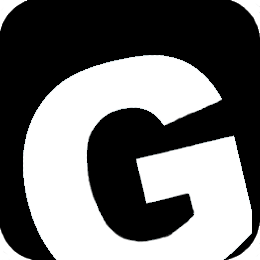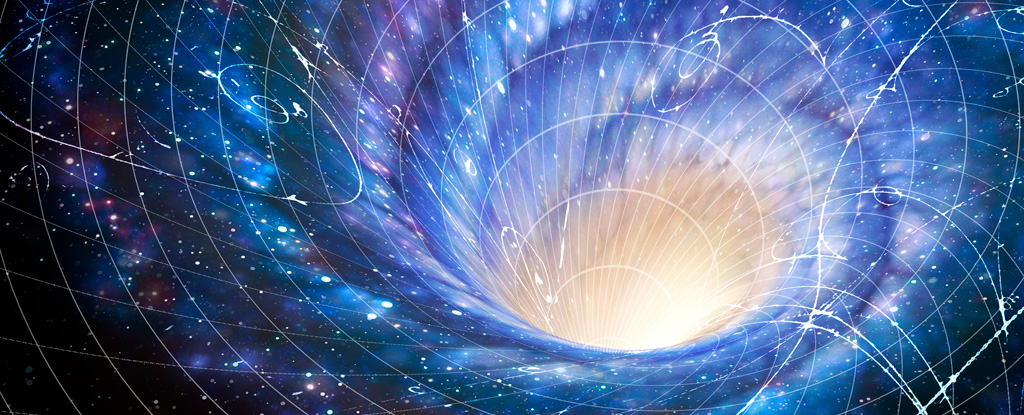15 نصيحة تحافظ على عمر بطارية الآيفون مع iOS 16
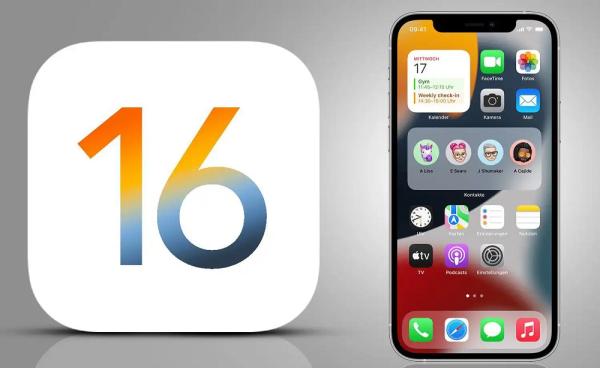
يشكو بعض المستخدمين من تأثر عمر بطاريات هواتفهم مع كل تحديث لنظام التشغيل، لاستنزاف البطارية السريع بعد التحديث بسبب المزامنة والتحديث وراء الكواليس، ولكن في بعض الأحيان يمكن أن تستمر المشاكل لفترة أطول، ومع نظام التحديث الجديد ios 16، رصد «ماك رمرز» العديد من النصائح التي تحافظ على عمر بطاريات الهواتف مع التحديث الجديد
إيقاف تشغيل الأنشطة الحية
أضاقت آبل، مع نظام التشغيل iOS 16.1، ميزة الأنشطة المباشرة التي تسمح للتطبيقات بالاحتفاظ بإشعار مستمر على شاشة القفل أو في الجزيرة الديناميكية لـ «آيفون 14 برو». يمكن استخدام الأنشطة الحية لأشياء مثل تتبع لعبة رياضية، والمتابعة مع الرحلة، والتقدم خلال التمرين، وغير ذلك، مباشرة من شاشة القفل أو «الجزيرة الديناميكية».
ولأن كل نشاط على آيفون يستنزف البطارية، بما في ذلك الأنشطة المباشرة، فإن إيقاف تشغيل الإشعار المستمر يمكن أن يضع حدا لاستنزاف البطارية.
ويمكن تعطيل الأنشطة المباشرة باتباع تلك الخطوات:
افتح تطبيق الإعدادات.
انتقل إلى Face ID ورمز المرور.
أدخل رمز المرور الخاص بك لفتح iPhone.
قم بالتمرير لأسفل وتبديل الأنشطة المباشرة.
سيؤدي هذا إلى منع الأنشطة المباشرة من الظهور على شاشة القفل، ولكنك سترغب في اتخاذ هذه الخطوة إلى الأمام. في أقسام التطبيق الفردي في تطبيق الإعدادات، يمكنك تعطيل الأنشطة المباشرة على أساس كل تطبيق على حدة، أو تجنب استخدام ميزات الأنشطة المباشرة داخل التطبيقات.
لا يمكنك تعطيل «الجزيرة الديناميكية» بالكامل، ولكن يمكنك التمرير لليسار على أي رسوم متحركة قيد التشغيل لرفضها.
حذف أدوات قفل الشاشة
مع iOS 16، أصلحت آبل Apple شاشة القفل، مضيفة خيار الأدوات، إذ تظهر الأدوات المصغّرة باستمرار على شاشة القفل ويتم تحديث العديد منها في الخلفية، مما يعني أنها تستهلك طاقة البطارية.
للحصول على تفاصيل حول إضافة التطبيقات المصغّرة، وإزالة الأدوات، وإنشاء شاشات القفل، هناك دليل مخصص لقفل الشاشة لنظام التشغيل iOS 16.
يمكن أيضًا أن تظهر «الأدوات الذكية» على شاشتك الرئيسية، وهي ميزة سابقة لنظام iOS 16.
وأوصى «ماك رمرز» بعدم استخدام أدوات «الشاشة الرئيسية» لمن يهتمون بعمر البطارية.
تعطيل ملاحظات لوحة المفاتيح اللمسية
أضافت Apple في iOS 16 أيضًا ميزة تمنحك ردود فعل لمسية عند استخدام لوحة المفاتيح على الشاشة، إذ يهتز مع كل نقرة مفتاح للحصول على تجربة كتابة أكثر جاذبية، ولكن ما قد لا تعرفه هو أنه يستهلك طاقة البطارية، ويمكن إيقاف تشغيله باتباع الخطوات التالية:
افتح الإعدادات
اضغط على Sounds & Haptics
اضغط على ملاحظات لوحة المفاتيح.
تبديل قبالة Haptic.
إيقاف تشغيل العرض الدائم لـiPhone 14 Pro
لا تعد الشاشة التي تعمل دائمًا ميزة iOS 16، ولكنها عرضية لأنها تم تقديمها مع «آيفون 14 برو» و«آيفون 14 برو ماكس»، وهما أول جهازين مثبتين مسبقًا على iOS 16.
وكما يوحي الاسم، تترك الشاشة التي تعمل دائمًا الوقت وخلفية الشاشة والأدوات والأنشطة الحية مثر(ساعة آبل) مرئية على شاشة القفل حتى عندما يكون الآيفون مغلقًا، ولكن لا تزال عمل الشاشة دائمًا يستنزف البطارية بشكل أسرع من عدم وجود شاشة تعمل دائمًا.
يمكنك إيقاف تشغيل الشاشة التي تعمل دائمًا باتباع تلك الخطوات:
افتح تطبيق الإعدادات.
انقر على العرض والسطوع
بدل وضع التشغيل دائمًا
لا تستخدم مكتبة الصور المشتركة على آي كلاود
مكتبة الصور المشتركة على آي كلاود هي إحدى ميزات iOS 16.1 التي تتيح لك استخدام مكتبة صور قياسية إلى جانب خمسة أشخاص آخرين، بحيث يمكن للجميع تحميل الصور وتعديلها وحذفها.
وقد يؤدي استخدام مكتبة الصور المشتركة على آي كلاود إلى مزامنة الصور من الآخرين مع آيفون في أوقات غير مناسبة، مما يؤدي إلى استنزاف عمر البطارية، ولكن يمكنك تشغيل إعداد يسمح فقط بالمزامنة عبر «واي فاي» فقط من خلال تلك الخطوات:
افتح تطبيق الإعدادات.
قم بالتمرير لأسفل إلى الصور.
اضغط على البيانات الخلوية.
قم بتبديل البيانات الخلوية.
سيتم تقييد التحميلات على شبكة «واي فاي» لذلك لن يتم تنزيل الصور التي تمت مشاركتها معك على جهازك عندما يكون لديك اتصال خلوي فقط.
اختر خلفيات غير متحركة
أضافت آبل مع iOS 16 خلفيات متحركة تتغير طوال اليوم، بناءا على الظروف المحيطة، هي ميزة تبدو جميلة، لكنها في نفس الوقت تستنزف طاقة البطارية أكثر قليلاً من نظيرتها الثابتة، لذلك إذا كانت تلك الميزة لا تعنيك كثيرا، اختر الخلفيات التي لن يتم تحديثها على مدار اليوم.
استخدم أوضاع التركيز
يمكن أن يؤدي استخدام خيار التركيز المدمج من آبل إلى تقليل عدد الإشعارات التي تتلقاها خلال اليوم، ما يعني فرصة أقل للتطبيقات لتنشيط شاشتك والتسبب في استنزاف البطارية.
وتتيح أوضاع التركيز اختيار التطبيقات والأشخاص الذين يمكنهم إرسال إشعارات للمستخدم ومتى، لذلك خلال ساعات العمل يمكنه التأكد من أنه لا يتلقى سوى إشعارات العمل، وخلال الوقت الشخصي، يمكنه تقييد إشعارات العمل، وهكذا.
وسيستمر في تلقي جميع إشعاراته عند انتهاء وضع التركيز، ولكن جميعها في تنبيه واحد بدلاً من تنبيه متعدد. لا يزال إيقاف تشغيل الإشعارات غير المرغوب فيها من التطبيقات هو أفضل طريقة لتوفير عمر البطارية، لكن التركيز يتيح الاحتفاظ بالإشعارات مع الاستمرار في تقليل الرقم الذي يتلقاه المستخدم في أي وقت.
استخدم ملخص التطبيق
التأكد من أن أي تطبيق يرسل إشعارات غير مهمة يتم نقله إلى ملخص التطبيق، والذي يحفظ الإشعارات ويرسلها للمستخدم مرة أو مرتين يوميًا. ملخص التطبيق ليس ميزة iOS 16، ولكن إذا لم تكن تستخدمها بالفعل، فإن الأمر يستحق التحقق منه.
يمكنك التبديل إلى ملخص التطبيق للتطبيقات في قسم الإشعارات في تطبيق الإعدادات.
تحديد متى وكيف يمكن للتطبيقات الوصول إلى الموقع
هذه النصائح العديدة التالية ليست خاصة بـ iOS 16، ولكن من الجيد دائمًا التحقق من هذه الإعدادات للتأكد من أن التطبيقات والخدمات لا تفعل أشياء لا تريدها أن تفعلها.
يمكن أن يؤدي تقييد التطبيقات التي يمكنها الوصول إلى موقعك وعدد مرات وصول التطبيقات إلى تلك البيانات إلى توفير عمر البطارية.
افتح تطبيق الإعدادات.
اختر الخصوصية.
انقر فوق خدمات الموقع.
راجع القائمة وعدّل الإعدادات من خلال النقر على اسم كل تطبيق في القائمة.
لديك أربعة خيارات محتملة لإعدادات الموقع لكل تطبيق، على الرغم من أن الخيارات الأربعة لن تكون متاحة دائمًا لكل تطبيق اعتمادًا على ما يفعله. يمكنك تحديد ما يلي: أبدًا، اسأل في المرة القادمة أو عندما أشارك، أثناء استخدام التطبيق، ودائمًا.
لن يمنع التطبيق أبدًا من الوصول إلى موقعك على الإطلاق، وما لم تكن هناك حاجة محددة لتطبيق ما لمعرفة مكانك، مثل تطبيق الخرائط، فإن تعيين الوصول إلى الموقع على «أبدًا» هو الخيار الأفضل.
سيطلب «اسأل في وقت لاحق» Ask Next Time من التطبيق أن يطلب منك نافذة منبثقة في المرة التالية التي يريد فيها موقعك، حتى تتمكن من الموافقة عليه مؤقتًا. باستخدام هذا الإعداد، يتم إيقاف الوصول إلى الموقع حتى يُسمح به صراحةً عبر النافذة المنبثقة.
أثناء استخدام التطبيق يسمح للتطبيق باكتشاف موقعك فقط عندما يكون التطبيق مفتوحًا ويتم استخدامه بنشاط. إذا أغلقت التطبيق أو انتقلت إلى تطبيق آخر، ينتهي الوصول إلى الموقع.
يسمح دائمًا للتطبيق بالوصول إلى موقعك في جميع الأوقات، بغض النظر عما إذا كان مفتوحًا أو مغلقًا. سيؤدي ذلك إلى استنزاف أكبر قدر من طاقة البطارية ويجب أن يقتصر على التطبيقات التي تحتاجها أكثر من غيرها.
ستطلب الكثير من التطبيقات معلومات الموقع التي لا تحتاجها حقًا لتعمل (على سبيل المثال، قد يرغب تطبيق مصرفي في الوصول إلى الموقع لإظهار أجهزة الصراف الآلي القريبة، والتي تتوفر أيضًا من خلال إدخال رمز بريدي)، لذا فإن مسح البيانات غير الضرورية تأكد من عدم وصول أي تطبيقات إلى موقعك دون إذن صريح.
يمكنك أيضًا إيقاف تشغيل خدمات الموقع معًا، ولكنها ليست مثالية لأنها يمكن أن تؤثر على التطبيقات المهمة مثل الخرائط.
تقييد التطبيقات التي تستخدم البلوتوث
يتيح لك آيفون معرفة متى طلبت التطبيقات تقنية بلوتوث، وهناك عدد غير قليل من التطبيقات التي تريد الوصول إلى بلوتوث لتتبع الموقع أو البحث عن أجهزة «كروم كاست» أو أسباب أخرى غير مفيدة.
ويعد التحقق من التطبيقات باستخدام بلوتوث أمرًا مفيدًا للتأكد من عدم وجود تطبيق متسلل يتصل بمصادر بلوتوث دون إذنك واستنزاف البطارية. للوصول إلى إعدادات بلوتوث:
افتح تطبيق الإعدادات.
اضغط على الخصوصية.
اضغط على البلوتوث.
لا تحتاج تطبيقات مثل فيسبوك و «HBO ماكس» و «هولو» وغيرها إلى الوصول إلى بلوتوث في معظم الأحيان، لذا قم بإيقاف تشغيل أي تطبيق لا يحتاج إلى اتصال بلوتوث ليعمل. إذا توقفت ميزة في تطبيق ما عن العمل، يمكنك إعادة تشغيلها مباشرة.
يعد تعطيل بلوتوث أيضًا أحد الخيارات، ولكنه يُستخدم مع أجهزة «إير بودز» وساعات آبل وغيرها من الملحقات، لذا فإن إيقاف تشغيله غير ممكن بالنسبة لمعظم الأشخاص.
استخدم وضع الطاقة المنخفضة
يعد استخدام وضع الطاقة المنخفضة خيارًا واضحًا للحفاظ على البطارية دون الاضطرار إلى الكثير من الإعدادات، ويمكنك تشغيله من مركز التحكم أو تطبيق الإعدادات أو استخدام Siri. يعمل وضع الطاقة المنخفضة على تقليل نشاط الخلفية، وإيقاف تشغيل الشاشة بعد الخمول بشكل أسرع، ويحد من معدل تحديث العرض، ويحد من جلب البريد الإلكتروني، ويقلل من التأثيرات المرئية، وغيرها.
يمكن ضبط وضع الطاقة المنخفضة ليتم تشغيله بنسبة بطارية معينة باستخدام الاختصارات، وهي طريقة سهلة لتشغيله تلقائيًا عند الحاجة إليه.
استخدم Wi-Fi والوضع الطائر
عندما تستطيع، من الأفضل الاتصال بشبكة واي فاي لإطالة عمر البطارية إلى أقصى حد، وهي إحدى نصائح الحفاظ على البطارية التي تقدمها Apple. في المنزل أو العمل، تأكد من الاتصال بشبكة واي فاي بدلاً من استخدام الإشارة الخلوية.
إذا كنت في منطقة لا توجد بها شبكة واي فاي وتعلم أن لديك إشارة خلوية منخفضة، فقم بتشغيل وضع الطائرة أو قم بإيقاف تشغيل الاتصال الخلوي حتى لا تستنزف البطارية أثناء محاولة الاتصال. هذا بالطبع يعمل فقط عندما لا تحتاج إلى اتصال خلوي في الوقت الحالي، ولكن يمكن أن يكون له تأثير كبير وربما لا يمكنك فعل الكثير مع الإشارة المنخفضة على أي حال.
إدارة تطبيقات استنزاف البطارية
يخبرك آيفون الخاص بك بالتطبيقات التي تستهلك معظم طاقة البطارية حتى تتمكن من التأكد من عدم وجود أي شيء يستنزف بطاريتك سرًا دون علمك. يمكنك التحقق من إحصائيات استخدام البطارية عن طريق فتح تطبيق الإعدادات والضغط على قسم البطارية.
تتيح لك مخططات استخدام البطارية معرفة مستوى البطارية على مدار الـ 24 ساعة الماضية أو لآخر 10 أيام، بالإضافة إلى أنه يمكنك معرفة التطبيقات التي استهلكت معظم عمر البطارية. إذا كان هناك تطبيق لا تحتاجه ويستنزف كمية زائدة من البطارية، فاحذفه. إذا كنت بحاجة إلى التطبيق، فقم بتعديل عدد مرات استخدامه والأذونات التي لديه مثل الموقع.
الحد من نشاط الخلفية
تستخدم جميع التطبيقات تقريبًا تحديث الخلفية للتحديث حتى عندما لا تكون مفتوحة، ويعد نشاط الخلفية المحدود وتحديث الخلفية خيارًا مفضلًا لفترة طويلة لتقليل استخدام البطارية.
يمكنك إيقاف تشغيل تطبيق Background App Refresh معًا أو اختيار التطبيقات التي يمكنها التحديث في الخلفية.
افتح تطبيق الإعدادات.
حدد عام.
اختر Background App Refresh.
من هنا، يمكنك النقر فوق خيار Background App Refresh مرة أخرى لإيقاف تشغيل Background App Refresh معًا أو اختيار تنشيطه فقط عند الاتصال بشبكة WiFi، والتي لا تستنزف البطارية بقدر التنزيل عبر الهاتف الخلوي.
يمكنك أيضًا اختيار تشغيل Background App Refresh للتطبيقات الأكثر استخدامًا فقط من خلال النقر على زر التبديل بجوار كل تطبيق في القائمة.
تغيير إعدادات البريد
إلى جانب إيقاف تشغيل تحديث الخلفية، يمكن أن يوفر لك تغيير وقت وكم مرة يتحقق تطبيق البريد من رسائل البريد الإلكتروني الجديدة بعض البطارية.
افتح تطبيق الإعدادات.
اضغط على البريد.
اضغط على الحسابات.
اضغط على «جلب بيانات جديدة» في الجزء السفلي.جلب البريد
من هنا، يمكنك إيقاف تشغيل Push (الذي يتيح لك معرفة على الفور عند توفر رسالة بريد إلكتروني جديدة) وضبط إعدادات الجلب على أساس كل حساب للحسابات التي لا تدعم Push (مثل حسابات Gmail).
يمكن أن يساعد ضبط إعدادات الجلب للحصول على فترات زمنية أطول قبل التحقق من وجود رسائل جديدة في توفير عمر البطارية، كما يمكن إيقاف تشغيل ميزة الجلب معًا لصالح عمليات الفحص اليدوية التي ستنزل الرسائل الجديدة فقط عند فتح تطبيق البريد.
يمكنك اختيار الإعدادات التالية: آليًا، يدويًا، كل ساعة، كل 30 دقيقة، وكل 15 دقيقة.
#نصيحة #تحافظ #على #عمر #بطارية #الآيفون #مع #iOS